Cấu Trúc (Structure)
Với khung lưới, mọi thứ được xây dựng từ ba cấu trúc cơ bản: "điểm đỉnh", "cạnh" và "các mặt".
Ví dụ về cấu trúc khung lưới.
Vertices (Điểm Đỉnh)
Phần cơ bản nhất của khung lưới là điểm đỉnh (số nhiều trong tiếng Anh là vertices) là một điểm hoặc vị trí đơn lẻ trong không gian 3D. Các điểm đỉnh được đại diện trong Cổng Nhìn 3D ở Chế Độ Biên Soạn dưới dạng các chấm nhỏ. Các điểm đỉnh của một đối tượng được lưu trữ dưới dạng một mảng các tọa độ.
Mẹo
Chớ nhầm tọa độ gốc của đối tượng (object origin) là một điểm đỉnh. Nó có thể trông tương tự, nhưng tọa độ gốc lớn hơn và không thể chọn được.
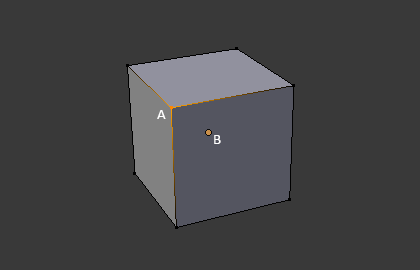
Điểm đỉnh được đánh dấu là "A"; tọa độ gốc của đối tượng được gắn nhãn là "B".
Cạnh (Edges)
Một cạnh luôn luôn nối hai điểm đỉnh bằng một đường thẳng. Các cạnh là "đường dây" mà bạn nhìn thấy khi quan sát khung lưới trong góc nhìn khung dây. Chúng thường không xuất hiện trên hình ảnh kết xuất. Chúng được sử dụng để xây dựng các mặt.
Các Mặt (Faces)
Mặt được sử dụng để xây dựng Mặt thực của đối tượng. Chúng là những gì bạn thấy khi kết xuất khung lưới. Nếu khu vực này không chứa một mặt thì nó sẽ đơn giản là trong suốt hoặc không tồn tại trong hình ảnh kết xuất.
Một mặt được định nghĩa là diện tích giữa ba (tam giác), bốn (tứ giác) hoặc nhiều hơn (n-gons) điểm đỉnh, với một cạnh ở mỗi bên. Các mặt thường được viết tắt thành "tam giác, tứ giác và đa giác".
Hình tam giác luôn luôn bằng phẳng và do đó dễ tính toán. Mặt khác, tứ giác "biến dạng dễ dàng" và do đó được sử dụng nhiều cho hoạt họa và phân hóa mô hình.
Pháp Tuyến (Normals)
Trong hình học, pháp tuyến là một hướng hoặc đường vuông góc với một cái gì đó, điển hình là một hình tam giác hoặc một bề mặt, song cũng có thể tương đối với một đường thẳng, một đường tiếp tuyến cho một điểm trên một đường cong, hoặc một bình diện tiếp tuyến cho một điểm trên một bề mặt.
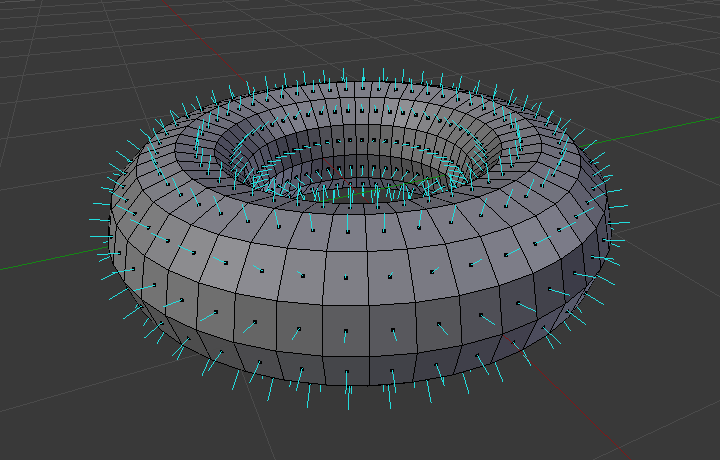
Một diễn họa trực quan về các pháp tuyến mặt của một hình xuyến.
Trong hình trên, mỗi đường màu xanh lam đại diện cho pháp tuyến của một mặt trên hình xuyến. Các đường thẳng vuông góc với mặt mà chúng nằm trên đó. Sự hình dung trực quan có thể được kích hoạt, trong Chế Độ Biên Soạn, trong Bảng Vẽ Lồng Khung Lưới của Cổng Nhìn (Mesh Display Viewport Overlays panel).
Tính Chất (Properties)
Tham Chiếu (Reference)
- Panel (Bảng):
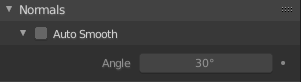
Normals panel.
- Auto Smooth
Edges where an angle between the faces is smaller than specified in the Angle field will be smoothed, when shading of these parts of the mesh is set to smooth. This is an easier way to combine smooth and sharp edges.
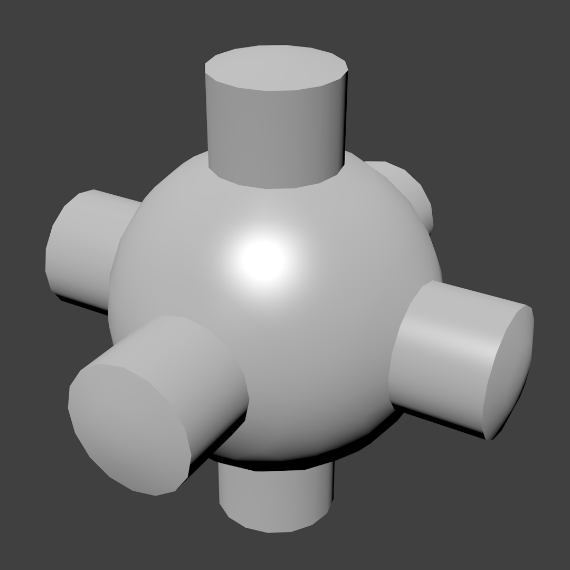
Example mesh with Auto Smooth enabled.
Advanced Smooth Shading & Sharp Edges
By default in Blender, with basic normal computing behavior, a sharp edge is always defined as an edge being either non-manifold, or having at least one of its faces defined as flat.
Enabling the Auto Smooth setting adds an extra parameter to define a sharp edge, the Angle threshold between two neighbor faces, above which the edge will always be considered as sharp.
Auto Smooth also enables Custom Split Normals handling, which can be either defined (and edited) as a mesh data layer, or generated on the fly by modifiers. In any case, when a mesh gets custom normals, they always supersede the default ones computed by Auto Smooth.
Sharp edges may still be used by the custom normals modifiers to compute their normals, depending on their settings.
Pháp Tuyến Tách Phân Tùy Chỉnh (Custom Split Normals)
"Pháp Tuyến Tách Phân Tùy Chỉnh" là một phương pháp để điều chỉnh/tô bóng giả bằng cách hướng các pháp tuyến theo chiều hướng khác với các pháp tuyến mặc định, và được tính toán tự động. Nó chủ yếu được sử dụng trong phát triển trò chơi, nơi nó giúp giải quyết một số vấn đề do các đối tượng có độ đa giác thấp tạo ra (ví dụ phổ biến nhất là cấu trúc cây có số đa giác thấp, bụi rậm, cỏ, v.v. và các góc 'tròn').
Blender hỗ trợ định mức tùy chỉnh trên cơ sở 'phân hình quạt mềm mại'kết nối''kết nối' bằng các cạnh mịn màng. Chức năng này có nghĩa là bạn có thể có các pháp tuyến trên mỗi góc mặt, trên một tập hợp các góc mặt kề cận hoặc trên mỗi điểm đỉnh.
Enabling Custom Split Normals
Tham Chiếu (Reference)
- Chế Độ (Mode):
Chế Độ Biên Soạn (Edit Mode)
- Trình Đơn (Menu):
Enables custom split normals. Also, any of the custom normal editing tools (see below) will, as a convenience, enable custom normals if they are not already enabled.
Ghi chú
This has the side effect of enabling Auto Smooth, as that is necessary to use custom normals. Once you have custom normals, the angle threshold of the Auto Smooth behavior is disabled -- all non-sharp-tagged edges will be considered as smooth, disregarding the angle between their faces.
Biên Soạn các Pháp Tuyến Tách Phân Tùy Chỉnh (Editing Custom Split Normals)
Tham Chiếu (Reference)
- Chế Độ (Mode):
Chế Độ Biên Soạn (Edit Mode)
- Trình Đơn (Menu):
- Tổ Hợp Phím Tắt (Shortcut):
Alt-N
Có một số công cụ dành cho việc biên soạn các pháp tuyến tách phân tùy chỉnh. Các công cụ biên soạn khung lưới pháp tuyến tùy chỉnh có thể ảnh hưởng đến toàn bộ các pháp tuyến (mặc định), hoặc chỉ những cái được chọn mà thôi. Để chọn một pháp tuyến tùy chỉnh liên quan với một điểm đỉnh và mặt nào đó:
Thực hiện chế độ chọn phần tử cả Điểm Đỉnh và Mặt (sử dụng Shift-NCT (LMB) để bật chế độ thứ hai).
Chọn một hoặc nhiều điểm đỉnh, sau đó chọn một mặt. Chức năng này có thể được lặp lại để chọn nhiều điểm đỉnh hơn và một mặt khác v.v. Chúng ta có thể dễ dàng nhận thấy tác dụng của các công cụ này nếu chúng ta bật tùy chọn "Vẽ pháp tuyến của điểm đỉnh trên mỗi mặt như các đường thẳng" trong Lớp Vẽ Lồng Chế Độ Biên Soạn .
Xem thêm
Nhập Khẩu các Pháp Tuyến Tách Phân Tùy Chỉnh (Importing Custom Split Normals)
Một số công cụ, đặc biệt là những công cụ được sử dụng trong CAD, có xu hướng tạo ra hình học bất thường khi phân hóa các đối tượng thành các khung lưới (hình tam giác rất mỏng và dài, v.v.). Các pháp được tuyến tính toán tự động trên các hình học như vậy thường tạo ra các giả tượng xấu, do đó, điều quan trọng là phải có khả năng nhập khẩu và sử dụng các pháp tuyến do chính bản thân công cụ CAD tạo ra.
Ghi chú
Hiện tại, chỉ có Trình Nhập Khẩu FBX (FBX Importer) và Trình Nhập Khẩu Alembic (Alembic Importer) là có khả năng nhập khẩu các pháp tuyến tùy chỉnh mà thôi.
Topology (Cấu Trúc Liên Kết)
Vòng Mạch (Loops)
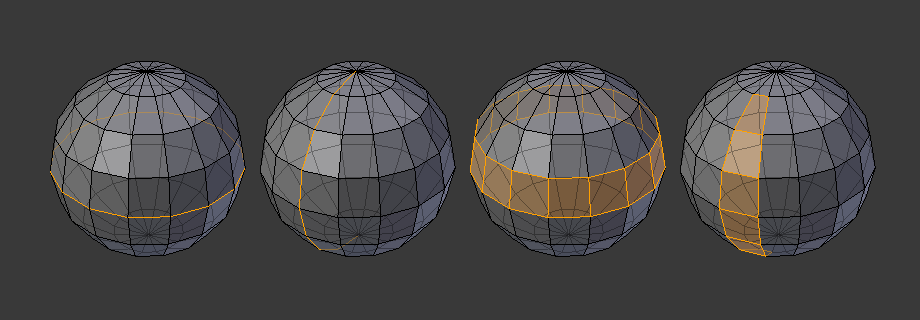
Các vòng cạnh và vòng mặt.
Các vòng "Cạnh" và "vòng mạch" là tập hợp của các mặt hoặc các cạnh tạo thành các "vòng mạch" liên tục như trong hình minh họa Các vòng cạnh và vòng mặt..
Trong hình trên, các vòng mạch không kết thúc ở các cực là các vòng mạch tuần hoàn (1 và 3). Chúng bắt đầu và kết thúc ở cùng một điểm đỉnh và chia mô hình thành hai phân vùng. Vòng mạch có thể là một công cụ nhanh chóng và hữu hiệu để làm việc với các vùng cụ thể, liên tiếp của khung lưới, và là điều kiện tiên quyết cho quá trình hoạt họa nhân vật tự nhiên. Để biết miêu tả chi tiết về phương pháp làm việc với các vòng mạch trong Blender thì xin hãy xem: Chọn các Vòng Cạnh (Select Edge Loops).
Ghi chú
Lưu ý rằng các vòng mạch (2 và 4) không chạy quanh toàn bộ mô hình. Các vòng mạch dừng lại ở cái vốn gọi là cực, bởi vì không có phương pháp đơn nhất nào để tiếp tục một vòng mạch từ một cực cả. Cực là các điểm đỉnh được nối với ba, năm hoặc nhiều cạnh. Do đó, các điểm đỉnh kết nối với chính xác một, hai hoặc bốn cạnh sẽ không phải là cực.
Vòng Cạnh (Edge Loops)
Các vòng (1 và 2) trong hình minh họa Các vòng cạnh và vòng mặt. là các vòng cạnh. Chúng kết nối các điểm đỉnh, hầu cho mỗi điểm đỉnh trên vòng mạch có đúng hai hàng xóm không nằm trong vòng mạch, và được đặt ở hai bên của vòng mạch (ngoại trừ điểm đỉnh đầu và cuối trong trường hợp các cực).
Vòng cạnh là một khái niệm quan trọng, đặc biệt là trong quá trình tạo mô hình hữu cơ (dưới bề mặt) và hoạt họa nhân vật. Khi được sử dụng đúng cách, chúng cho phép bạn xây dựng các mô hình với tương đối ít số điểm đỉnh song trông rất tự nhiên khi được sử dụng như các bề mặt phân hóa và biến dạng rất tốt trong hoạt họa.
Lấy hình minh họa Các vòng cạnh và vòng mặt. trong mô hình hữu cơ làm ví dụ, các vòng cạnh đi theo các đường viền và đường biến dạng tự nhiên của da và các cơ bắp bên dưới. Các vòng mạch dày đặc hơn ở những khu vực biến dạng nhiều hơn khi nhân vật di chuyển, ví dụ như ở vai hoặc đầu gối.
Bạn có thể tìm thêm thông tin chi tiết về cách làm việc với các vòng cạnh trong Chọn các Vòng Cạnh (Select Edge Loops).
Vòng Mặt (Face Loops)
Đây là một phần mở rộng hợp lý của các vòng cạnh, ở chỗ chúng bao gồm các mặt nằm giữa hai vòng cạnh, như được thể hiện trong các vòng (3 và 4) trong hình minh họa Các vòng cạnh và vòng mặt.. Lưu ý rằng đối với các vòng không tuần hoàn (4), các mặt chứa các cực hội tụ sẽ không được bao gồm trong một vòng mặt.
Bạn có thể tìm thêm thông tin chi tiết về cách làm việc với các vòng Mặt trong Lựa Chọn Vòng mặt (Face Loop Selection).
Các Điểm Cực/Hội Tụ (Poles)
Xin xem mục CỰC-N & Cực-e (N-poles & E-poles).
Phi Đa Tạp (Non-Manifold)
Xin xem mục Non-manifold (Phi đa tạp).